Използване на данни от Excel в PowerPoint, Всичко за поправката и настройката на компютър
Форматът по подразбиране при поставяне на таблични данни от Excel в PowerPoint, точно както в Word, е HTML. Подобно на Word, PowerPoint интерпретира HTML тагове по такъв начин, че да възпроизвежда точно външния вид на оригиналните данни в работния лист на Excel,
За съжаление тълкуването не винаги е адекватно. Таблицата, показана на фиг. 23.12 като пример, абсолютно неподходящ за представяне. (Обърнете внимание по-специално на изкривеното лого и неправилно подравнената колона TOTAL.)
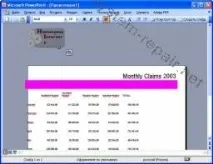
Фиг. 12/23/Опциите за поставяне по подразбиране на PowerPoint понякога дават подобен резултат
? Таблица на Microsoft Excel (цяла таблица) (Таблица на Excel). Създава вграден обект.
Подобно на Word, PowerPoint вгражда целия Excel файл, което води до значително (понякога многократно) увеличение на размера на презентационния файл. Но след това получавате възможност да превъртите слайда до други части на листа. (За да направите това, щракнете двукратно върху обекта и продължете, сякаш сте в Excel.)
? Картина на маса (по-малък размер на файла) (Picture Of Table). Вмъква изображение на изходните данни, използвайки формата на метафайл на Windows. В повечето случаи тази опция дава повече вярност на източника на данни от HTML (по подразбиране) и спестява памет, като не вгражда цялата работна книга на Excel. Ако не сте доволни от полученото
изображение, депоставете (Ctrl+Z), след това изберете Специално поставяне от менюто Редактиране и приложете различен графичен формат. На фиг. 23.13 показва същия фрагмент от лист на Excel, както на фиг. 23.12, поставен във формат на подобрен метафайл.
? Запази само текст (Запази само текст). Подобно на форматНеформатиран текст в Word обикновено води до неподравнени колони в PowerPoint. Но е доста подходящ за вмъкване на една колона, като етикети.

Ориз. 23.13. Подобреният метафайл значително по-точно от данните на Excel, изобразени в HTML
Вмъкнете данни от Excel в PowerPoint и свържете
За да създадете връзка между слайд на PowerPoint и оригиналния документ на Excel, копирайте данните на Excel в клипборда и след това в PowerPoint изберете Специално поставяне от менюто Редактиране. В диалоговия прозорец Специално поставяне задайте бутона за избор на Връзка (Поставяне на връзка). За разлика от Word, където връзките към данни на Excel се поддържат както на ниво обект, така и на ниво картина, PowerPoint се свързва само с обекти на лист и диаграма.
Когато свързвате, не забравяйте да посочите изходния диапазон в Excel, преди да го копирате в клипборда и да го поставите във вашата презентация. В противен случай, ако впоследствие преместите изходните данни на друго място, вашият слайд вече няма да бъде свързан с източника. (Повече информация за последствията от свързването
за ненаименувани диапазони и как да разрешите проблеми вижте „Асоцииране с наименувани диапазони“.)
Работа с диаграми на Excel в PowerPoint
Вграждането на диаграми на Excel в слайдове на PowerPoint е почти същото като вграждането на таблици. Можете да копирате диаграмата на Excel в клипборда и след това да я поставите в слайд на PowerPoint или можете да изберете командата „Обект“ от менюто „Вмъкване“ и да изберете опцията „Диаграма на Microsoft Office Excel“. В последния случай PowerPoint ще отвори същия шаблон за разходи за бензин, храна и настаняване, който видяхте по-рано в тази глава (вижте Фигура 23-8), само сразличен набор от цветове от диаграма в Word. Можете да промените придружаващия лист, за да създадете диаграмата, от която се нуждаете.
Източник: Ефективна работа: Microsoft Office Excel 2003 / М. Додж, К. Стинсън - Санкт Петербург: Питър, 2005. - 1088 с.: ил.